显示导入图像信息
2025年10月14日
三、显示导入图像信息
步骤二设置完成后,单击图2.4 对话框的“Next”按钮,将在新弹出的对话框中显示导入图像的相关信息,如图2.7 所示。其中可预览切片图像,可查看相关参数,包括获取图像的扫描参数、DICOM 文件头参数、患者参数、加载图像关键参数等信息。
对同一文件夹下要导入的切片图像,MIMICS 将根据图像中心、患者姓名、协议名、序列名称等信息进行分组。用户也可在该对话框左下端的“Grouping”页面设置分组依据。如果要导入的切片图像相关信息有区别,这些图像将分成不同的序列组。此时,可使用该对话框中的“Merge”按钮将不同序列组图像进行合并。但如果患者姓名、像素尺寸或图像方位不一致,将不可进行合并。MIMICS 将显示需要的内存空间,如图2.7 所示。此外,在该对话框的右上端可指定压缩方式,因本书涉及图像均为CT 图像,就使用默认的“CT”方式。
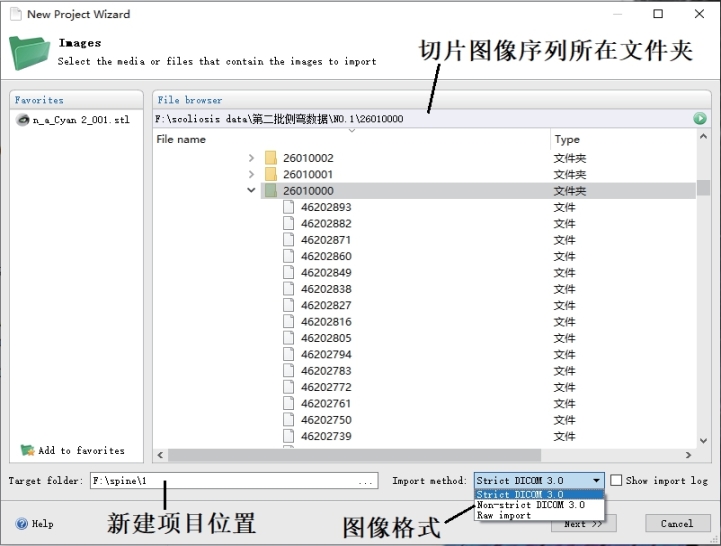
图2.4 新建项目向导对话框

图2.5 Raw 格式图像参数设置

图2.6 图像格式显示
